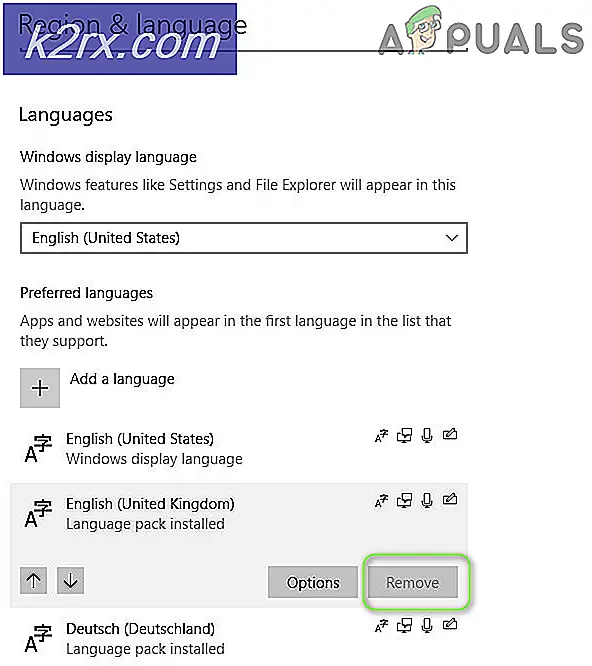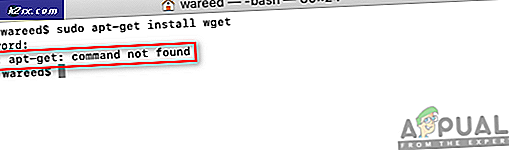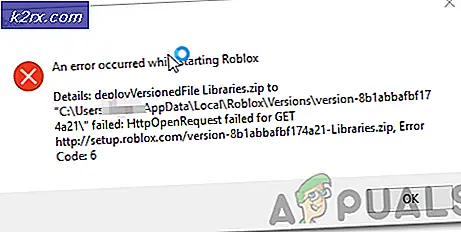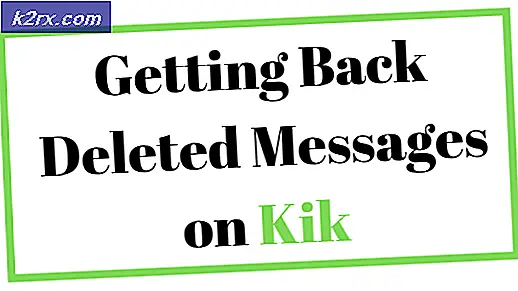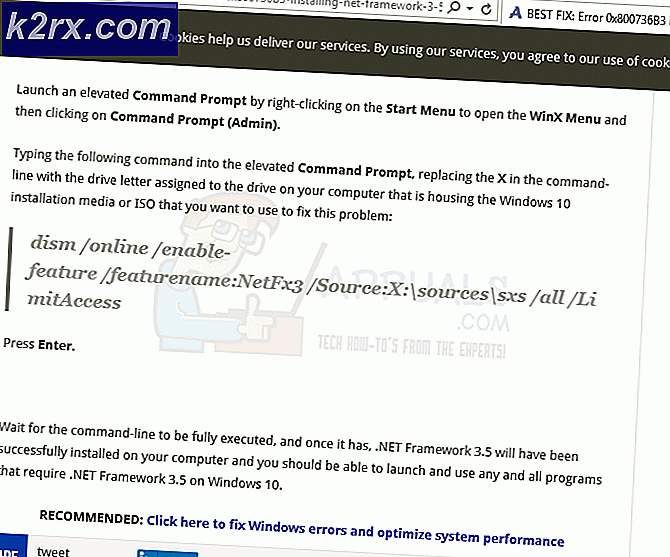Android'de Komple Bir Linux Dağıtımı Nasıl Kurulur
Android telefonlarında tam bir masaüstü işletim sistemi, özellikle de bir dizüstü bilgisayar ya da tablet taşımak istemeyen teknoloji meraklısı bir kullanıcı deneyimi yaşamak isteyenler için, Android telefonunuzda tamamen işlevsel bir Linux işletim sistemi kurmak tamamen mümkün.
Bu işlem için köklü bir telefona ihtiyacınız olacak - zaten köklenmemişseniz, cihazınız için kök rehberi için Appuals'ı arayabilirsiniz. Yine de köklendiğinizde, süreç oldukça basittir.
Gereksinimler
BusyBox
VNC Görüntüleyici
Linux Dağıtımı
Yapmak isteyeceğiniz ilk şey, doğrudan Google Play Store'dan BusyBox'u veya MagiskSU'yu kötüyse Magisk BusyBox modülünü kurmaktır.
Google Play Store'dan BusyBox'u yüklerseniz, uygulamayı indirmeniz, başlatmanız ve uygulamanın içinden Yükle düğmesine basmanız yeterlidir.
MagiskSU'yu kötüye kullandıysanız, Magisk Manager'ı başlatmanız ve Ayarlar'a gitmeniz, ardından Magisk'in yerleşik BusyBox'unu cihazınız için kullanacak olan Enable Busybox düğmesini etkinleştirmeniz gerekir.
BusyBox'ın yaptığı şey, Android sisteminizin normalde sizin için erişilemeyen Linux komutlarını kullanmasına izin verir - birçok kök uygulama buna bağlıdır. BusyBox yüklü, şimdi cihazınızda Linux Deploy'u başlatacaksınız.
PRO TIP: Sorun bilgisayarınız veya dizüstü bilgisayar / dizüstü bilgisayar ile yapılmışsa, depoları tarayabilen ve bozuk ve eksik dosyaları değiştirebilen Reimage Plus Yazılımı'nı kullanmayı denemeniz gerekir. Bu, çoğu durumda, sorunun sistem bozulmasından kaynaklandığı yerlerde çalışır. Reimage Plus'ı tıklayarak buraya tıklayarak indirebilirsiniz.Linux Dağıtımı menüsünde, İndir'i seçin ve sonra bir seçenekler menüsü ile sunulacaksınız. Linux dağıtımınızı kurmadan önce burada yapılandıracağız ve önemli ayarları açıklayacağım:
- Dağıtım - Yüklemek için Linux dağıtımınızı seçin. Oldukça geniş bir liste var, ama en kullanıcı dostu Ubuntu.
- Dağıtım paketi - Yukarıda seçtiğiniz Linux dağıtımının bir sürümünü seçin.
- Mimari - Bunu değiştirmeyin, cihazınıza göre otomatik olarak seçilir.
- Görüntü boyutu (MB) - Varsayılan 512'dir, ancak bunu daha yüksek bir sayıya değiştirmeniz gerekir. Sadece 4095mb'den daha büyük bir sayı girmeyin.
- SSH Ayarları - Burada varsayılan 22 portunu değiştirmeniz gerekecek, ancak Android cihazlar sadece yaklaşık 1024 port kullanabilir. Çoğu kullanıcı 2222 portunu tercih ederdi.
- Özel bağlar - Android dosya sisteminize Linux dağıtımından erişmek istiyorsanız, Bağlantı noktalarına gidin ve ihtiyacınız olanları seçin. Dahili depolama alanını etkinleştiremezseniz, varsayılan depolama birimi / depolama / öykünme / 0 - / data / media / 0 değerlerini değiştirin .
Kullanıcı adınızı root olarak ayarlamanız gerekir - bu, Linux dağıtımında size kalıcı süper kullanıcı erişimi sağlayacaktır. Her şey konfigüre edildiğinde, Yükle düğmesine basın ve bittikten sonra, Başlat düğmesi ile Linux dağıtımını başlatabilirsiniz - ancak bu bir komut satırı terminali gibi chroot'ta başlatacaktır. Bu yüzden VNC Viewer aracını kullanarak GUI'ye erişmemiz gerekiyor.
VNC'yi başlatın ve adresi localhost: 5900'a ayarlayın ve şifrenizi girin. Artık Android telefonunuzda tam olarak çalışan bir Linux masaüstü işletim sistemine sahipsiniz. Linux terminali üzerinden yapılan Linux uygulamalarını yüklemeye başlamak isteyebilirsiniz. İşte bir kaç kapma var:
- LibreOffice - apt-get install libreoffice
- Firefox - apt-get install iceweasel
- Python Idle - apt-get install boşta
- GIMP - apt-get install gimp
- DropBox - apt-get install nautilus-dropbox
Ayrıca android üzerinde kali linux yükleme konusunda kılavuzumuzu kontrol edin.
PRO TIP: Sorun bilgisayarınız veya dizüstü bilgisayar / dizüstü bilgisayar ile yapılmışsa, depoları tarayabilen ve bozuk ve eksik dosyaları değiştirebilen Reimage Plus Yazılımı'nı kullanmayı denemeniz gerekir. Bu, çoğu durumda, sorunun sistem bozulmasından kaynaklandığı yerlerde çalışır. Reimage Plus'ı tıklayarak buraya tıklayarak indirebilirsiniz.